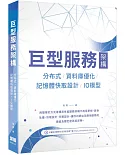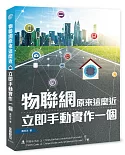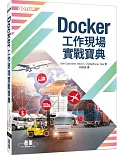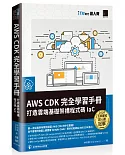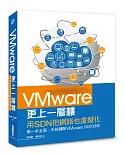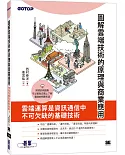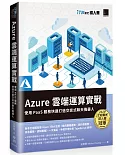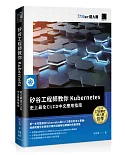內容簡介
Citrix XenServer 是一套完整免費虛擬化平台, 經由XenCenter可以管理XenServer主機、虛擬主機、虛擬網路、儲存裝置、VM即時移轉、快照、範本..等多種功能。 可以節省整個資料中心成本以及提供資料中心的可靠性替企業帶來高性能的支援
目錄
前言
Chapter01 認識Citrix XenServer
1.1 Citrix XenServer 是啥 ?
1.2 XEN 啟動流程
1.3 Xen 虛擬環境有以下組成元件
1.3.1 Xen Hypervisor
1.3.2 Domain 0 (Dom 0)
1.3.3 Domain U ( PV 半虛擬化)
1.3.4 Domain0 與DomainU PV Guest 的溝通
1.3.5 Domain U ( HVM 硬體虛擬化)
1.3.6 XAPI 管理介面
1.4 XenServer Hypervisor 運作架構
1.5 Citrix XenServer 6.1 特性
1.5.1 XenServer 6.1.0 包含下列功能
Chapter02 建置第一個XenServer Pool
2.1 XenServer Resource Pool 介紹
2.1.1 Resource Pool 有以下特點
2.2 建立 XenServer 異質平台資源池(Resource Pool)
2.2.1 異質平台資源池必要條件如下
2.2.2 建立異質平台Resource Pool
2.3 建立Resource Pool
2.4 新增XenServer 主機成員
2.5 指定新Master 主機
2.6 退出Pool 主機
2.7 刪除Resource Pool
2.8 維護模式
2.9 離開維護模式
2.10 變更主機密碼
2.11 管理XenServer 主機
2.11.1 新增主機
2.11.2 中斷主機連線
2.11.3 主機連線
2.11.4 從XenCenter 管理介面移除主機
2.11.5 主機的重開機及關機
2.11.6 主機清單匯出及匯入
2.11.7 儲存登入會話(Session)
2.11.8 取消主密碼
2.12 授權伺服器(Licensing Server)
2.12.1 啟用XenServer 免費版本
2.12.2 試用XenServer 白金版本
Chapter03 建置與管理 Storage Repositories (SRs)
3.1 XenServer 儲存庫(SR) 介紹
3.1.1 儲存庫 (Storage Repositories)
3.1.2 虛擬磁碟映像檔(Virtual Disk Images)
3.1.3 實體區塊設備 (Physical Block Devices)
3.1.4 虛擬區塊設備(Virtual Block Devices)
3.1.5 虛擬磁碟映像檔類型
3.1.6 XenServer 儲存庫(SR) 類型
3.2 建立 iSCSI SR
3.3 建立 NFS SR
3.4 建立 Hardware HBA SR
3.5 建立 StorageLink SR
3.6 建立 NFS ISO SR
3.7 管理儲存庫(SR)
3.7.1 卸載儲存庫(Detach SR)
3.7.2 重掛載儲存庫(Reattach SR)
3.7.3 移除儲存庫(Forget SR)
3.8 多重路徑(MultiPathing)
3.8.1 啟用XenServer 多重路徑
3.8.2 多重路徑(Multipathing) - FC SR 案例
Chapter04 建置與管理XenServer Networking
4.1 Citrix XenServer 網路介紹
4.2 XenServer 網路管理介面
4.2.1 編輯網路管理介面
4.2.2 新增儲存管理介面
4.2.3 刪除管理介面
4.3 網路類型
4.3.1 對外網路 - External network
4.3.2 單一主機私有網路 - Single-Server Private Network
4.3.3 跨主機私有網路 - Cross-Server Private Network
4.3.4 綁定網路 - Bonded Network
4.3.5 編輯虛擬介面
4.3.6 刪除虛擬介面
4.4 綁定(Bonding) 模式介紹
4.4.1 XenServer6 支援綁定的模式
4.5 啟用SR-IOV 的NIC
4.5.1 實作步驟
4.5.2 移除VM VF 介面
4.6 XenServer vSwitch 控制器
4.6.1 開始設定vSwitch 控制器(DVSC)
4.6.2 使用WEB 頁面來管理DVSC
4.7 DVS 應用案例
4.7.1 限制VM 主機只能上網案例
4.8 建置Vyatta 虛擬防火牆
4.8.1 Vyatta 介紹
4.8.2 下載及安裝Vyatta
4.8.3 初始化設定Vyatta
4.8.4 設定Vyatta Router1
4.8.5 客戶端 PC 測試
4.8.6 Server1 測試
Chapter05 建置與管理- 虛擬主機 (Virtual Machines)
5.1 建立虛擬主機
5.1.1 建立Windows 虛擬主機
5.1.2 建立Linux 虛擬主機
5.1.3 Linux 圖形化介面(GUI) 安裝
5.2 複製(Clone)VM 主機
5.3 VM 範本(Template) 製作
5.3.1 將目前VM 轉換成範本
5.4 刪除範本
5.5 從範本建立新VM
5.6 匯出/ 匯入VM
5.6.1 匯出 XVA 格式VM
5.6.2 匯入 XVA 格式VM
5.6.3 匯出OVF/OVA 格式VM
5.6.4 匯入OVF/OVA 格式VM
5.6.5 匯入VHD 格式VM
5.6.6 匯入微軟虛擬主機案例
5.7 使用 Xen Convert 實機轉換(P2V)
5.7.1 安裝XenConvert
5.7.2 執行XenConvert 轉換程式
5.7.3 P2V 實機轉換Linux VM
5.8 從VMware 轉換至XenServer
5.8.1 匯入XCM
5.8.2 設定XCM
5.8.3 安裝Conversion Manager Console
5.9 vApp 群組管理
5.9.1 建立vApp
5.9.2 vApp 屬性
5.9.3 vApp 關機
5.9.4 vApp 開機
5.9.5 匯出vApp
5.9.6 匯入vApp
5.9.7 刪除vApp
5.10 VM 快照(snapshot)
5.10.1 建立 VM 磁碟快照
5.10.2 快照佔用空間
5.10.3 建立Windows 磁碟區陰影複製服務(VSS) 快照
5.10.4 建立含記憶體快照
5.10.5 還原 VM 快照
5.10.6 從快照建立新VM
5.10.7 另存範本
5.10.8 匯出檔案-XVA 格式
5.10.9 刪除 VM 快照
5.11 VM 保護和復原(Protection and Recovery)
5.11.1 建立VM 保護策略
5.11.2 停用保護策略
5.11.3 立即執行保護策略
5.11.4 保護策略屬性
5.11.5 刪除保護策略
5.12 設定VM vCPU/ 記憶體/ 磁碟
5.12.1 vCPU
1.12.2 VM 記憶體管理
5.12.3 磁碟管理
5.13 XenMontion 即時移轉
5.14 Storage XenMotion
5.15 VM VDI 即時移轉
5.16 建立 Linux 遠端桌面系統 ( 使用FreeNX 遠端桌面連線)
5.16.1 遠端Linux 伺服器的GUI 安裝
5.16.2 Windows Client
5.16.3 Linux Client
5.16.4 建立 Windows 遠端桌面系統
5.16.5 Linux Client
5.16.6 Windows Client
Chapter06 建置高可用機制 - HA(High Availability)
6.1 高可用性介紹
6.2 心跳機制
6.3 事前準備
6.4 Heartbeat 虛擬磁碟
6.5 重新啟動優先順序
6.6 主機柵欄 (Host Fencing)
6.7 設定Quorum 仲裁磁碟
6.8 設定HA
6.9 HA 變更啟動優先順序
6.10 停用HA
6.11 當啟用HA 時新增主機
6.12 當啟用HA 時移除主機
6.13 當啟用HA 時主機進入維護模式
6.14 非預期重啟主機或停機
6.15 主機超出最大容錯值
6.16 如何移除受保護VM
6.17 查看HA 服務Daemon
Chapter07 建置 Workload Balancing 動態工作負載平衡
7.1 動態工作負載平衡介紹
7.2 匯入WLB VM
7.3 設定WLB
7.4 連接XenServer
7.5 設定WLB
7.6 工作負載報告表
7.7 管理Workload Balancing
7.7.1 暫時停用WLB
7.7.2 啟用WLB
7.7.3 中斷WLB
7.7.4 啟用WLB 時進入維護模式
7.7.5 啟用WLB 時離開維護模式
7.7.6 如何加大WLB 預設的磁碟空間大小
7.8 管理WLB 資料庫
7.8.1 編輯資料庫設定檔
7.8.2 安裝pgAdmin 管理工具
7.8.3 備份資料庫
7.8.4 還原資料庫
7.9 常用WLB 服務命令
7.9.1 停用WLB
7.9.2 啟用WLB
7.9.3 重新啟用WLB
7.9.4 查看WLB 狀態
7.10 WLB 設定檔案
7.10.1 手動編輯WLB 設定選項
7.11 升級WLB6.0
7.12 Workload Balancing xe 命令
Chapter08 建置 Web Self Service (WSS)
8.1 下載及匯入WSS
8.2 設定WSS
8.2.1 設定網卡資訊
8.2.2 初始化設定WSS 驗證
8.3 管理WSS 控制台
8.3.1 連接Pool 資源池
8.3.2 新增使用者
8.3.3 VM 管理工作區
8.3.4 安裝檢查清單
8.3.5 工作記錄
8.3.6 設定屬性
8.3.7 WSS 應用裝置管理
8.3.8 切換使用者
Chapter09 備份與還原XenServer 主機
9.1 備份Pool Metadata
9.2 還原Pool Metadata
9.3 從Pool 單一主機中復原
9.4 備份XenServer 主機(Dom0)
9.5 還原XenServer 主機(Dom0)
9.6 備份虛擬主機(VM)
9.7 還原虛擬主機(VM)
Chapter10 XenServer 災難復原( DR)
10.1 災難復原(DR) 介紹
10.2 設定儲存設備
10.2.1 設定2 台儲存設備別名
10.2.2 新增Volume 空間
10.2.3 設定SnapMirror 的存取權
10.2.4 設定同步SnapMirror
10.2.5 設定iSCSI Initiator Groups
10.3 設定啟用災難復原
10.4 故障移轉
10.5 故障恢復
10.6 故障移轉測試
Chapter11 XenServer GPU Pass-Through 的應用
11.1 安裝前注意事項
11.2 安裝XenServer GPU 顯示卡
11.3 將GPU 指定給Windows VM
11.4 卸除GPU
Chapter12 管理XenServer 使用者驗證
12.1 使用者管理介紹
12.2 啟用Pool 資源池加入AD 驗證服務
12.3 停用AD 驗證服務
12.4 使用者驗證
12.5 移除使用者
12.6 角色存取控制(Role Based Access Control)
12.6.1 XenServer 提供六種角色
12.6.2 定義RBAC 角色及權限分配
12.6.3 XenServer 如何計算工作階段的角色?
Chapter13 疑難排解
13.1 XenServer 狀態報告檔
13.2 XenServer 記錄檔
13.3 將主機記錄檔訊息傳送至遠端中央 Log 伺服器
13.4 XenCenter 記錄檔
13.5 設定E-mail 警報通知
13.6 一些常見問題實例
13.6.1 實例1:XenServer root 密碼忘了
13.6.2 實例2:Linux 虛擬主機 root 密碼忘了
13.6.3 實例3:擴充xenserver Domain0 系統分割區
13.6.4 實例4:線上擴充Linux 虛擬主機系統分割區
13.6.5 實例5:變更XenServer IQN
13.6.6 實例6:VDI 即時移轉注意
13.6.7 實例7:無法卸載NFS ISO SR
13.6.8 實例8:其它錯誤
13.6.9 實例9:Master 主機當機毀損
13.6.10 實例10:改變Pool XenServer 主機的管理IP
13.6.11 實例11:變更XenServer Dom0 記憶體
13.6.12 實例12:調整XenServer Dom0 的vCPU 數量
13.6.13 實例13:查看Xen 版本
13.6.14 實例14:查詢XenServer Dom0 的kernel bit
附錄 A
A.1 安裝Citrix XenServer 6.1
A.1.1 XenServer 特性
A.1.2 取得ISO 安裝檔案
A.1.3 開工囉!!!
A.1.4 網路安裝XenServer
A.1.5 設定PXE 網路安裝環境
A.2 安裝Citrix XenCenter 6.1
A.2.1 安裝準備
A.2.2 有三種方法安裝XenCenter
A.2.3 開始安裝XenCenter
A.2.4 啟動XenCenter
A.2.5 XenCenter 主畫面視窗介紹
A.2.6 設定XenCenter
A.2.7 查看Window 記錄
A.2.8 查看XenCenter 版本
A.2.9 資源狀態圖示介紹
A.3 XenServer 更新升級及安裝Hotfix
A.3.1 手動升級XenServer 主機版本( 版本6.0->6.1)
A.3.2 自動升級
A.3.3 安裝XenServer6.1 修補程式(HotFix)
附錄 B
B.1 XenServer 主機 - 控制台操作
B.2 XenServer 資源配置限制
B.2.1 支援的VM 及配置資源
附錄 C
C.1 常用xe CLI 命令
C.1.1 遠端Client 執行
C.1.2 XenServer 主機執行
C.6.3 顯示常用
Chapter01 認識Citrix XenServer
1.1 Citrix XenServer 是啥 ?
1.2 XEN 啟動流程
1.3 Xen 虛擬環境有以下組成元件
1.3.1 Xen Hypervisor
1.3.2 Domain 0 (Dom 0)
1.3.3 Domain U ( PV 半虛擬化)
1.3.4 Domain0 與DomainU PV Guest 的溝通
1.3.5 Domain U ( HVM 硬體虛擬化)
1.3.6 XAPI 管理介面
1.4 XenServer Hypervisor 運作架構
1.5 Citrix XenServer 6.1 特性
1.5.1 XenServer 6.1.0 包含下列功能
Chapter02 建置第一個XenServer Pool
2.1 XenServer Resource Pool 介紹
2.1.1 Resource Pool 有以下特點
2.2 建立 XenServer 異質平台資源池(Resource Pool)
2.2.1 異質平台資源池必要條件如下
2.2.2 建立異質平台Resource Pool
2.3 建立Resource Pool
2.4 新增XenServer 主機成員
2.5 指定新Master 主機
2.6 退出Pool 主機
2.7 刪除Resource Pool
2.8 維護模式
2.9 離開維護模式
2.10 變更主機密碼
2.11 管理XenServer 主機
2.11.1 新增主機
2.11.2 中斷主機連線
2.11.3 主機連線
2.11.4 從XenCenter 管理介面移除主機
2.11.5 主機的重開機及關機
2.11.6 主機清單匯出及匯入
2.11.7 儲存登入會話(Session)
2.11.8 取消主密碼
2.12 授權伺服器(Licensing Server)
2.12.1 啟用XenServer 免費版本
2.12.2 試用XenServer 白金版本
Chapter03 建置與管理 Storage Repositories (SRs)
3.1 XenServer 儲存庫(SR) 介紹
3.1.1 儲存庫 (Storage Repositories)
3.1.2 虛擬磁碟映像檔(Virtual Disk Images)
3.1.3 實體區塊設備 (Physical Block Devices)
3.1.4 虛擬區塊設備(Virtual Block Devices)
3.1.5 虛擬磁碟映像檔類型
3.1.6 XenServer 儲存庫(SR) 類型
3.2 建立 iSCSI SR
3.3 建立 NFS SR
3.4 建立 Hardware HBA SR
3.5 建立 StorageLink SR
3.6 建立 NFS ISO SR
3.7 管理儲存庫(SR)
3.7.1 卸載儲存庫(Detach SR)
3.7.2 重掛載儲存庫(Reattach SR)
3.7.3 移除儲存庫(Forget SR)
3.8 多重路徑(MultiPathing)
3.8.1 啟用XenServer 多重路徑
3.8.2 多重路徑(Multipathing) - FC SR 案例
Chapter04 建置與管理XenServer Networking
4.1 Citrix XenServer 網路介紹
4.2 XenServer 網路管理介面
4.2.1 編輯網路管理介面
4.2.2 新增儲存管理介面
4.2.3 刪除管理介面
4.3 網路類型
4.3.1 對外網路 - External network
4.3.2 單一主機私有網路 - Single-Server Private Network
4.3.3 跨主機私有網路 - Cross-Server Private Network
4.3.4 綁定網路 - Bonded Network
4.3.5 編輯虛擬介面
4.3.6 刪除虛擬介面
4.4 綁定(Bonding) 模式介紹
4.4.1 XenServer6 支援綁定的模式
4.5 啟用SR-IOV 的NIC
4.5.1 實作步驟
4.5.2 移除VM VF 介面
4.6 XenServer vSwitch 控制器
4.6.1 開始設定vSwitch 控制器(DVSC)
4.6.2 使用WEB 頁面來管理DVSC
4.7 DVS 應用案例
4.7.1 限制VM 主機只能上網案例
4.8 建置Vyatta 虛擬防火牆
4.8.1 Vyatta 介紹
4.8.2 下載及安裝Vyatta
4.8.3 初始化設定Vyatta
4.8.4 設定Vyatta Router1
4.8.5 客戶端 PC 測試
4.8.6 Server1 測試
Chapter05 建置與管理- 虛擬主機 (Virtual Machines)
5.1 建立虛擬主機
5.1.1 建立Windows 虛擬主機
5.1.2 建立Linux 虛擬主機
5.1.3 Linux 圖形化介面(GUI) 安裝
5.2 複製(Clone)VM 主機
5.3 VM 範本(Template) 製作
5.3.1 將目前VM 轉換成範本
5.4 刪除範本
5.5 從範本建立新VM
5.6 匯出/ 匯入VM
5.6.1 匯出 XVA 格式VM
5.6.2 匯入 XVA 格式VM
5.6.3 匯出OVF/OVA 格式VM
5.6.4 匯入OVF/OVA 格式VM
5.6.5 匯入VHD 格式VM
5.6.6 匯入微軟虛擬主機案例
5.7 使用 Xen Convert 實機轉換(P2V)
5.7.1 安裝XenConvert
5.7.2 執行XenConvert 轉換程式
5.7.3 P2V 實機轉換Linux VM
5.8 從VMware 轉換至XenServer
5.8.1 匯入XCM
5.8.2 設定XCM
5.8.3 安裝Conversion Manager Console
5.9 vApp 群組管理
5.9.1 建立vApp
5.9.2 vApp 屬性
5.9.3 vApp 關機
5.9.4 vApp 開機
5.9.5 匯出vApp
5.9.6 匯入vApp
5.9.7 刪除vApp
5.10 VM 快照(snapshot)
5.10.1 建立 VM 磁碟快照
5.10.2 快照佔用空間
5.10.3 建立Windows 磁碟區陰影複製服務(VSS) 快照
5.10.4 建立含記憶體快照
5.10.5 還原 VM 快照
5.10.6 從快照建立新VM
5.10.7 另存範本
5.10.8 匯出檔案-XVA 格式
5.10.9 刪除 VM 快照
5.11 VM 保護和復原(Protection and Recovery)
5.11.1 建立VM 保護策略
5.11.2 停用保護策略
5.11.3 立即執行保護策略
5.11.4 保護策略屬性
5.11.5 刪除保護策略
5.12 設定VM vCPU/ 記憶體/ 磁碟
5.12.1 vCPU
1.12.2 VM 記憶體管理
5.12.3 磁碟管理
5.13 XenMontion 即時移轉
5.14 Storage XenMotion
5.15 VM VDI 即時移轉
5.16 建立 Linux 遠端桌面系統 ( 使用FreeNX 遠端桌面連線)
5.16.1 遠端Linux 伺服器的GUI 安裝
5.16.2 Windows Client
5.16.3 Linux Client
5.16.4 建立 Windows 遠端桌面系統
5.16.5 Linux Client
5.16.6 Windows Client
Chapter06 建置高可用機制 - HA(High Availability)
6.1 高可用性介紹
6.2 心跳機制
6.3 事前準備
6.4 Heartbeat 虛擬磁碟
6.5 重新啟動優先順序
6.6 主機柵欄 (Host Fencing)
6.7 設定Quorum 仲裁磁碟
6.8 設定HA
6.9 HA 變更啟動優先順序
6.10 停用HA
6.11 當啟用HA 時新增主機
6.12 當啟用HA 時移除主機
6.13 當啟用HA 時主機進入維護模式
6.14 非預期重啟主機或停機
6.15 主機超出最大容錯值
6.16 如何移除受保護VM
6.17 查看HA 服務Daemon
Chapter07 建置 Workload Balancing 動態工作負載平衡
7.1 動態工作負載平衡介紹
7.2 匯入WLB VM
7.3 設定WLB
7.4 連接XenServer
7.5 設定WLB
7.6 工作負載報告表
7.7 管理Workload Balancing
7.7.1 暫時停用WLB
7.7.2 啟用WLB
7.7.3 中斷WLB
7.7.4 啟用WLB 時進入維護模式
7.7.5 啟用WLB 時離開維護模式
7.7.6 如何加大WLB 預設的磁碟空間大小
7.8 管理WLB 資料庫
7.8.1 編輯資料庫設定檔
7.8.2 安裝pgAdmin 管理工具
7.8.3 備份資料庫
7.8.4 還原資料庫
7.9 常用WLB 服務命令
7.9.1 停用WLB
7.9.2 啟用WLB
7.9.3 重新啟用WLB
7.9.4 查看WLB 狀態
7.10 WLB 設定檔案
7.10.1 手動編輯WLB 設定選項
7.11 升級WLB6.0
7.12 Workload Balancing xe 命令
Chapter08 建置 Web Self Service (WSS)
8.1 下載及匯入WSS
8.2 設定WSS
8.2.1 設定網卡資訊
8.2.2 初始化設定WSS 驗證
8.3 管理WSS 控制台
8.3.1 連接Pool 資源池
8.3.2 新增使用者
8.3.3 VM 管理工作區
8.3.4 安裝檢查清單
8.3.5 工作記錄
8.3.6 設定屬性
8.3.7 WSS 應用裝置管理
8.3.8 切換使用者
Chapter09 備份與還原XenServer 主機
9.1 備份Pool Metadata
9.2 還原Pool Metadata
9.3 從Pool 單一主機中復原
9.4 備份XenServer 主機(Dom0)
9.5 還原XenServer 主機(Dom0)
9.6 備份虛擬主機(VM)
9.7 還原虛擬主機(VM)
Chapter10 XenServer 災難復原( DR)
10.1 災難復原(DR) 介紹
10.2 設定儲存設備
10.2.1 設定2 台儲存設備別名
10.2.2 新增Volume 空間
10.2.3 設定SnapMirror 的存取權
10.2.4 設定同步SnapMirror
10.2.5 設定iSCSI Initiator Groups
10.3 設定啟用災難復原
10.4 故障移轉
10.5 故障恢復
10.6 故障移轉測試
Chapter11 XenServer GPU Pass-Through 的應用
11.1 安裝前注意事項
11.2 安裝XenServer GPU 顯示卡
11.3 將GPU 指定給Windows VM
11.4 卸除GPU
Chapter12 管理XenServer 使用者驗證
12.1 使用者管理介紹
12.2 啟用Pool 資源池加入AD 驗證服務
12.3 停用AD 驗證服務
12.4 使用者驗證
12.5 移除使用者
12.6 角色存取控制(Role Based Access Control)
12.6.1 XenServer 提供六種角色
12.6.2 定義RBAC 角色及權限分配
12.6.3 XenServer 如何計算工作階段的角色?
Chapter13 疑難排解
13.1 XenServer 狀態報告檔
13.2 XenServer 記錄檔
13.3 將主機記錄檔訊息傳送至遠端中央 Log 伺服器
13.4 XenCenter 記錄檔
13.5 設定E-mail 警報通知
13.6 一些常見問題實例
13.6.1 實例1:XenServer root 密碼忘了
13.6.2 實例2:Linux 虛擬主機 root 密碼忘了
13.6.3 實例3:擴充xenserver Domain0 系統分割區
13.6.4 實例4:線上擴充Linux 虛擬主機系統分割區
13.6.5 實例5:變更XenServer IQN
13.6.6 實例6:VDI 即時移轉注意
13.6.7 實例7:無法卸載NFS ISO SR
13.6.8 實例8:其它錯誤
13.6.9 實例9:Master 主機當機毀損
13.6.10 實例10:改變Pool XenServer 主機的管理IP
13.6.11 實例11:變更XenServer Dom0 記憶體
13.6.12 實例12:調整XenServer Dom0 的vCPU 數量
13.6.13 實例13:查看Xen 版本
13.6.14 實例14:查詢XenServer Dom0 的kernel bit
附錄 A
A.1 安裝Citrix XenServer 6.1
A.1.1 XenServer 特性
A.1.2 取得ISO 安裝檔案
A.1.3 開工囉!!!
A.1.4 網路安裝XenServer
A.1.5 設定PXE 網路安裝環境
A.2 安裝Citrix XenCenter 6.1
A.2.1 安裝準備
A.2.2 有三種方法安裝XenCenter
A.2.3 開始安裝XenCenter
A.2.4 啟動XenCenter
A.2.5 XenCenter 主畫面視窗介紹
A.2.6 設定XenCenter
A.2.7 查看Window 記錄
A.2.8 查看XenCenter 版本
A.2.9 資源狀態圖示介紹
A.3 XenServer 更新升級及安裝Hotfix
A.3.1 手動升級XenServer 主機版本( 版本6.0->6.1)
A.3.2 自動升級
A.3.3 安裝XenServer6.1 修補程式(HotFix)
附錄 B
B.1 XenServer 主機 - 控制台操作
B.2 XenServer 資源配置限制
B.2.1 支援的VM 及配置資源
附錄 C
C.1 常用xe CLI 命令
C.1.1 遠端Client 執行
C.1.2 XenServer 主機執行
C.6.3 顯示常用
序
序
目前世界上有多家大型公司,都有在使用XenServer, 如大家熟知的亞馬遜(Amazon) 、Rackspace、 OpenStack、GoGrid、Abiquo、Go Daddy、騰訊公司、華為公司.. 等。該公司有導入XenServer( 版本6.1) 至生產環境中, 發現XenServer 在建立與執行VM 時非常快速有效率,VM 長期執行下來也都蠻穩定( 不會當機),在I/O 性能上和實體主機也不相上下, 經由管理工具可輕鬆完成伺服器、網路和儲存設定, 真正實現"10 分鐘虛擬化" 目標。
Citrix XenServer 不斷創新、加強新功能,不斷改善現有bug, 不管在安全性、可靠性、可擴充性以及管理功能上, 都合乎管理者與使用者的需求。也難怪Xen 技術被廣泛視為業界" 最快速"、" 最安全" 虛擬化軟體。
目前世界上有多家大型公司,都有在使用XenServer, 如大家熟知的亞馬遜(Amazon) 、Rackspace、 OpenStack、GoGrid、Abiquo、Go Daddy、騰訊公司、華為公司.. 等。該公司有導入XenServer( 版本6.1) 至生產環境中, 發現XenServer 在建立與執行VM 時非常快速有效率,VM 長期執行下來也都蠻穩定( 不會當機),在I/O 性能上和實體主機也不相上下, 經由管理工具可輕鬆完成伺服器、網路和儲存設定, 真正實現"10 分鐘虛擬化" 目標。
Citrix XenServer 不斷創新、加強新功能,不斷改善現有bug, 不管在安全性、可靠性、可擴充性以及管理功能上, 都合乎管理者與使用者的需求。也難怪Xen 技術被廣泛視為業界" 最快速"、" 最安全" 虛擬化軟體。
網路書店
類別
折扣
價格
-
新書4折$315
-
新書79折$616
-
新書9折$702
-
新書9折$702
-
新書9折$702

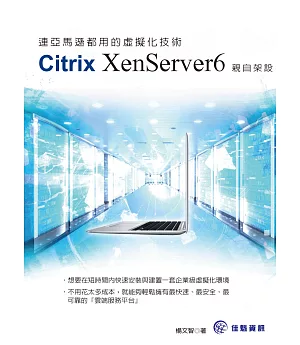






















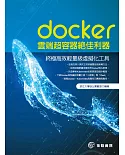



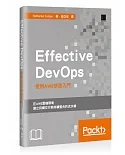

![Google御用Docker叢集管理Kubernetes [2018全新修訂]](https://www.books.com.tw/image/getImage?i=https%3A%2F%2Fwww.books.com.tw%2Fimg%2F001%2F077%2F72%2F0010777252.jpg&width=125&height=155)